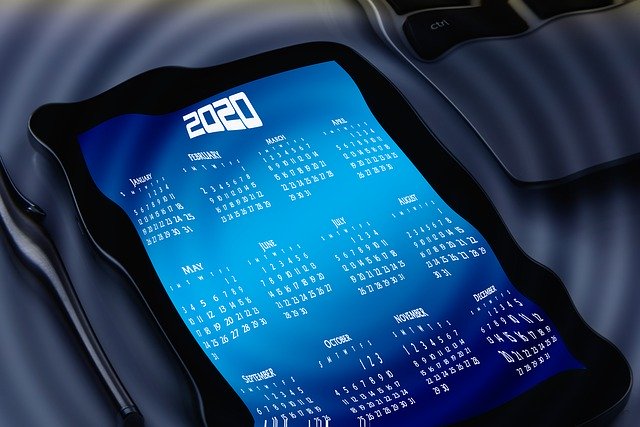
Jednym z najbardziej użytecznych i najczęściej pożądanych narzędzi na pasku zadań jest data. Format daty jest ważny bo wpływa m.in. na programy uruchamiane w systemie Windows (np. Excel, Word). Jeśli nie wiesz jak zmienić sposób ich wyświetlania to dzisiejsza instrukcja może okazać się pomocna. Pokażemy jak łatwo sprawdzić ustawienia regionalne oraz zmodyfikować formaty dat, które są zdefiniowane w systemie Windows 10. Zaczynamy!
- Prawym przyciskiem myszy komputerowej kliknij na przycisk daty i godziny systemowej, znajdujący się na pasku zadań.
- Z rozwijanego menu wybierz pozycję „Ustaw datę/godzinę”.
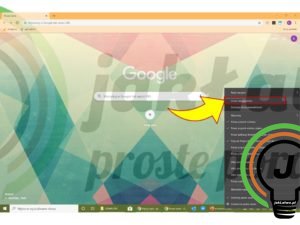
- W pasku menu po lewej stronie kliknij na zakładkę „Region”. Skorzystaj z dodatkowych ustawień daty i godziny. Otworzy się nowe okienko dialogowe „Zegar i region”. Kliknij na pozycję „Ustaw datę i godzinę”.
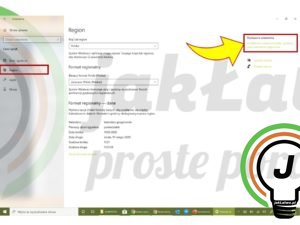
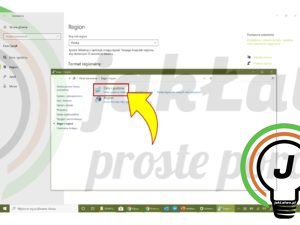
- Następnie w oknie „Data i godzina” wybierz opcję „Zmień datę i godzinę”.
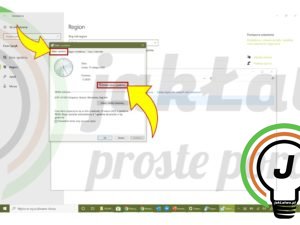
- W oknie „Ustawienia daty i godziny” kliknij pozycję „Zmień ustawienia kalendarza”.
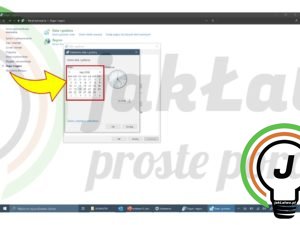
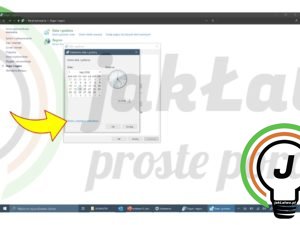
- W okienku „Region” przejdź do zakładki „Formaty” i określ m.in. jak ma wyglądać krótka i długa data. Jeśli nie widzisz wszystkich możliwych wariantów, przejdź do ustawień dodatkowych.
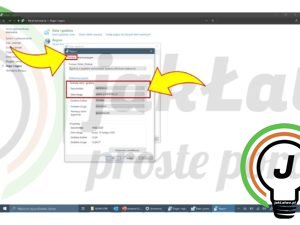
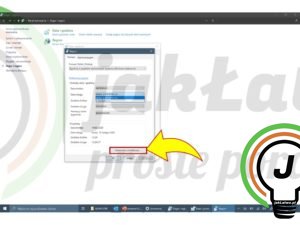
- Wybierz zakładkę „Data” (w górnej części okna) a następnie w polu „Data krótka” wpisz wyszukiwaną frazę, np. rrrr-MM-dd (rok-miesiąc-dzień). Zatwierdź klikając na przycisk „Zastosuj”.
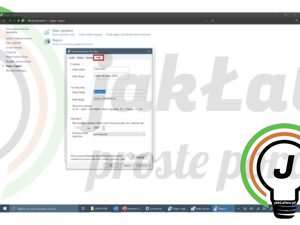
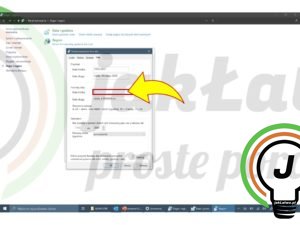
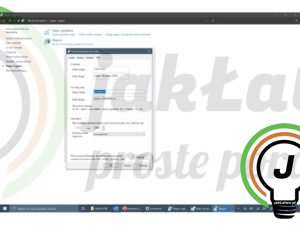
- W oknie dialogowym „Region” krótka data również powinna ulec zmianie. Kliknij „OK”.
- Po wprowadzeniu zmian data systemowa w prawym, dolnym rogu ekranu powinna ulec zmianie.
Pytania?
Masz problem? Potrzebujesz naszej pomocy/wskazówki? Skorzystaj z jednej dostępnych z opcji: napisz do nas w komentarzach korzystając z pola poniżej, skorzystaj z forum gdzie możesz uzyskać pomoc od innych użytkowników naszej strony lub wyślij do nas wiadomość!








